Able2Extract Professional Review: Fordele, ulemper, dom
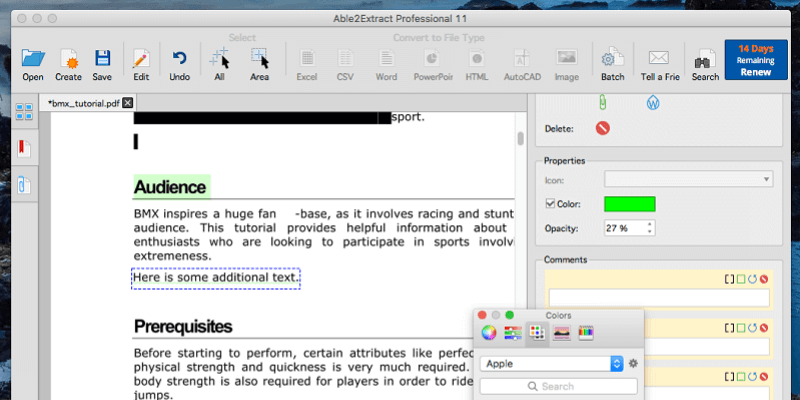
Able2Extract Professional
Resumé
Able2Extract Professional er en cross-platform PDF editor tilgængelig til Mac, Windows og Linux. Med den kan du annotere dine PDF-filer med fremhævelser, understreger og pop-up-noter, redigere teksten i en PDF og tilføje billeder og oprette søgbare PDF-filer fra papirdokumenter.
Du har allerede en grundlæggende PDF-editor på din Mac – Apples Preview-app udfører grundlæggende PDF-markering, herunder tilføjelse af signaturer. Hvis det er alt, du har brug for, behøver du ikke købe yderligere software.
Men hvis dine redigeringsbehov er mere avancerede, kan Able2Extract være værd at se på, især hvis du er ude efter en løsning på tværs af platforme eller en høj grad af tilpasningsmuligheder ved eksport til Word eller Excel.
Hvad jeg kan lide: Hurtig og præcis optisk tegngenkendelse (OCR). Nøjagtig eksport til en række forskellige formater. Hver annotering kan have en kommentar.
Hvad jeg ikke kan lide: Frustrerende annoteringsværktøjer. Redigering af tekst kan efterlade mellemrum.
Hvad kan du gøre med Able2Extract?
Du kan bruge det til at redigere og kommentere PDF-filer, men programmets fokus er på tilpasset eksport af PDF-filer til Microsoft Word, Excel og andre formater. Appen ser ud og fungerer ens på alle tre platforme.
Able2Extract er i stand til at redigere og kommentere PDF-filer, men disse funktioner ser ud til at mangle sammenlignet med konkurrenterne. Der, hvor appen skinner, er i dens fleksible eksportmuligheder – som antydet i ‘Extract’-delen af dens navn. Programmet kan eksportere til PDF til Word, Excel, OpenOffice, AutoCAD og andre formater med et imponerende udvalg af muligheder.
Er Able2Extract sikkert?
Ja, det er sikkert at bruge. Jeg kørte og installerede InvestInTech Able2Extract på min MacBook Air. En scanning med Bitdefender fandt ingen vira eller skadelig kode.
Under min brug af programmet oplevede jeg ingen nedbrud. Men hvor andre PDF-editorer gemmer en redigeret PDF som en kopi med et andet navn, gemmer Able2Extract over originalen. Hvis du har til hensigt at beholde den originale version af filen, skal du lave en sikkerhedskopi, før du starter.
Er Able2Extract Professional gratis?
Nej, Able2Extract er ikke gratis, selvom InvestInTech tilbyder en 7-dages gratis prøveperiode så du kan teste det inden køb.
En fuld licens koster $149.95, men et 30-dages abonnement er også tilgængeligt for $34.95. At købe programmet via digital download eller på en cd koster det samme (før inklusiv fragt).
Denne pris gør den til den næstdyreste PDF-editor efter Adobe Acrobat Pro, så det ser ud til at være rettet mod fagfolk med behov for præcist at eksportere PDF-filer til en række formater.
Indholdsfortegnelse
Hvorfor stole på mig for denne anmeldelse?
Mit navn er Adrian Try. Jeg har brugt computere siden 1988 og Mac-computere på fuld tid siden 2009. I min søgen efter at blive papirløs har jeg lavet tusindvis af PDF-filer fra de stakke af papirarbejde, der plejede at fylde mit kontor. Jeg bruger også i vid udstrækning PDF-filer til e-bøger, brugervejledninger og referencer. Jeg opretter, læser og redigerer PDF’er på daglig basis.
Min PDF-arbejdsgang bruger en række apps og scannere, selvom jeg ikke havde brugt Able2Extract før denne anmeldelse. Så jeg downloadede appen og testede den grundigt. Jeg testede Mac-versionen af programmet, og der er også versioner til Windows og Linux.
Offentliggørelse: Vi blev tilbudt en 2-ugers PIN-kode udelukkende til testformål. Men InvestInTech har ingen redaktionel input eller indflydelse på indholdet af denne anmeldelse.
Hvad opdagede jeg? Indholdet i oversigtsboksen ovenfor vil give dig en god idé om mine resultater og konklusioner. Læs videre for detaljerne om alt, hvad jeg kunne lide og ikke lide ved Able2Extract.
Detaljeret gennemgang af Able2Extract Professional
Able2Extract handler om at redigere, kommentere og konvertere PDF-filer. Jeg vil liste alle dens funktioner i de følgende fem afsnit. I hvert underafsnit vil jeg først undersøge, hvad appen tilbyder, og derefter dele mit personlige synspunkt.
For at teste appens funktioner downloadede jeg et eksempel på en PDF-fil fra internettet – en BMX-tutorial – og åbnede den i Able2Extract.
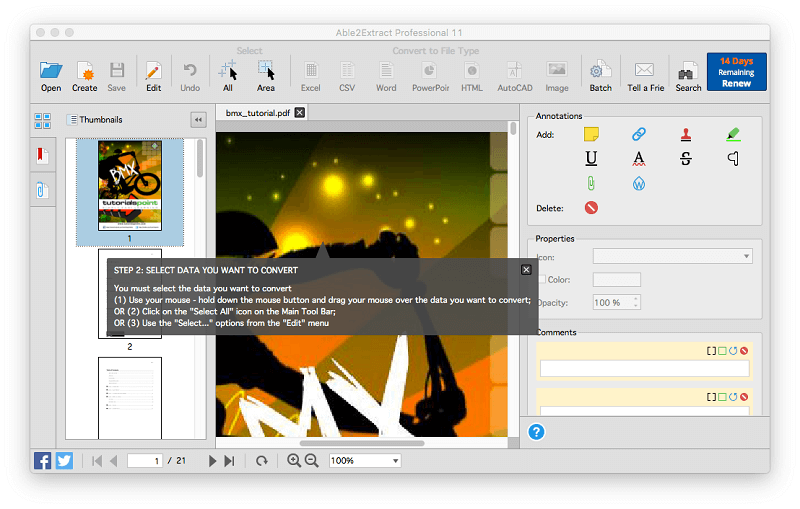
Senere brugte jeg også et dokument af dårlig kvalitet, som jeg ‘scannede’ fra papir ved hjælp af min smartphones kamera.
1. Rediger PDF-dokumenter
Able2Extract er i stand til at redigere teksten i en PDF og tilføje billeder og former. Til at begynde med åbner appen i ‘Konverteringstilstand’. Jeg klikkede på Redigere ikonet for at skifte til ‘Redigeringstilstand’.
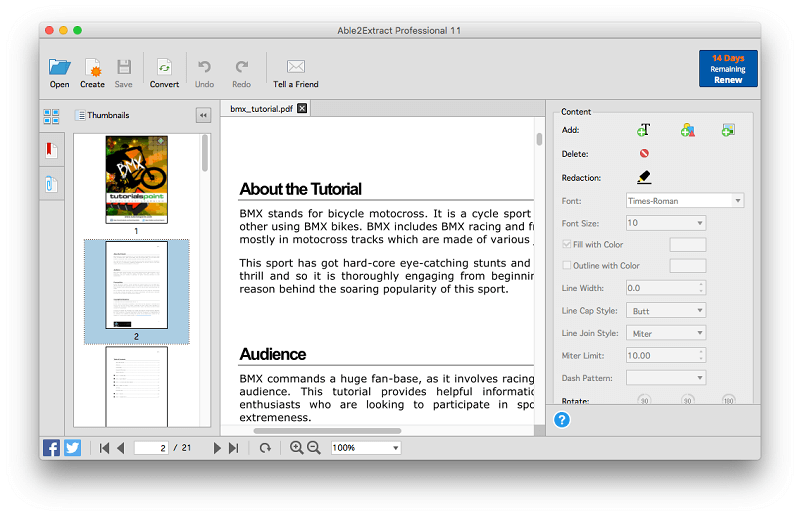
I afsnittet ‘Målgruppe’ i dokumentet besluttede jeg at ændre ordet ‘kommandoer’ til ‘inspirerer’. Da jeg klikkede på den tekst, der skulle redigeres, blev der vist en grøn tekstboks omkring nogle få af ordene. Jeg valgte ordet ‘kommandoer’.
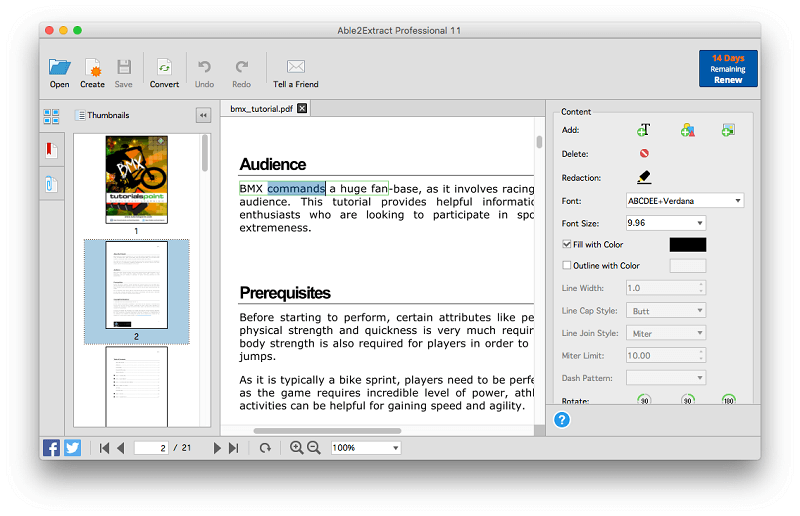
Jeg skrev ‘inspirer’, og ordet blev erstattet med den korrekte skrifttype. Det nye ord er kortere, så de andre ord i tekstboksen flytter over. Desværre flytter ordene uden for tekstboksen sig ikke over, hvilket efterlader et hul, og der er ingen nem måde at løse dette på.
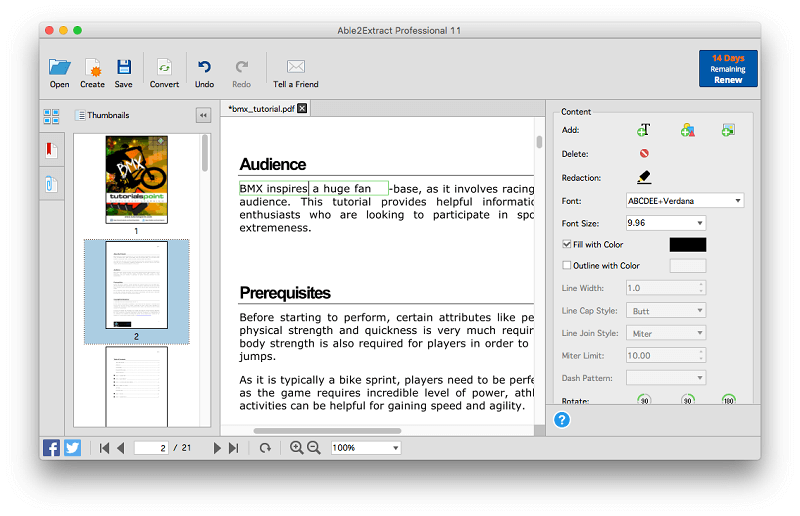
Det næste tekstfelt indeholder kun bindestregen, og det følgende tekstfelt indeholder resten af linjen.
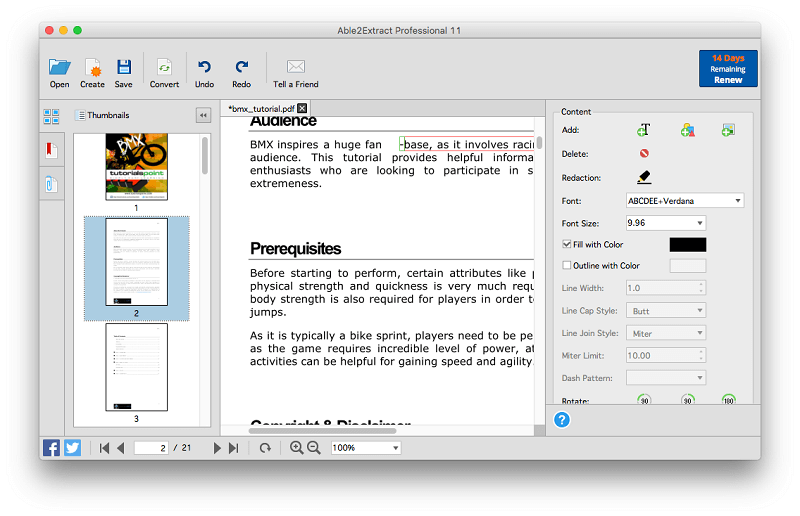
Så selv at flytte tekstfelterne manuelt vil kræve to separate handlinger og vil efterlade linjen kortere end andre på siden. Selv simple redigeringer ved hjælp af Able2Extract virker lidt problematiske.
Brug af tilføje tekst værktøj Jeg kan nemt tilføje et nyt afsnit til siden, selvom jeg skal bruge eksisterende blank plads.
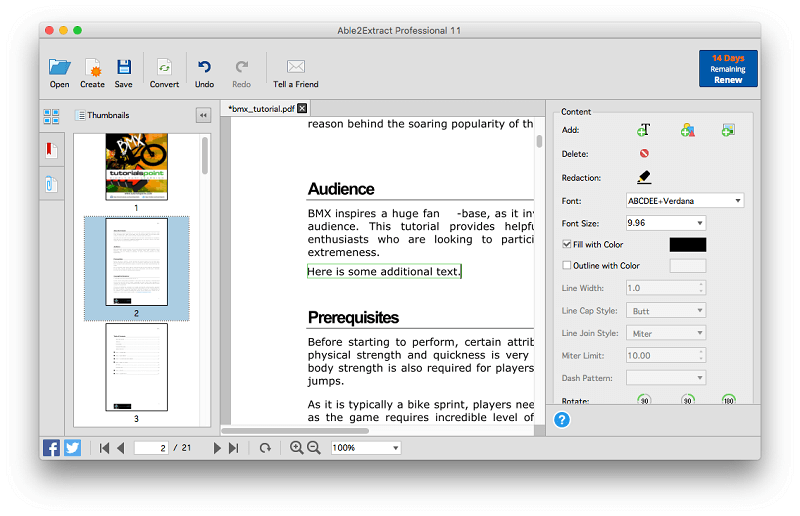
Der er et billede nederst på siden. Ved hjælp af træk og slip kan jeg nemt flytte billedet til en anden placering.
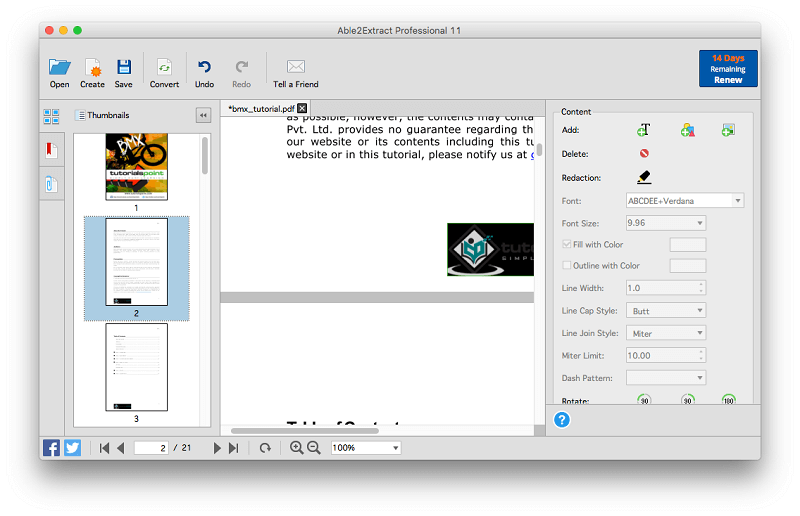
Og ved at bruge Tilføj form værktøj Jeg kan tilføje en form til dokumentet og ændre dets farve.
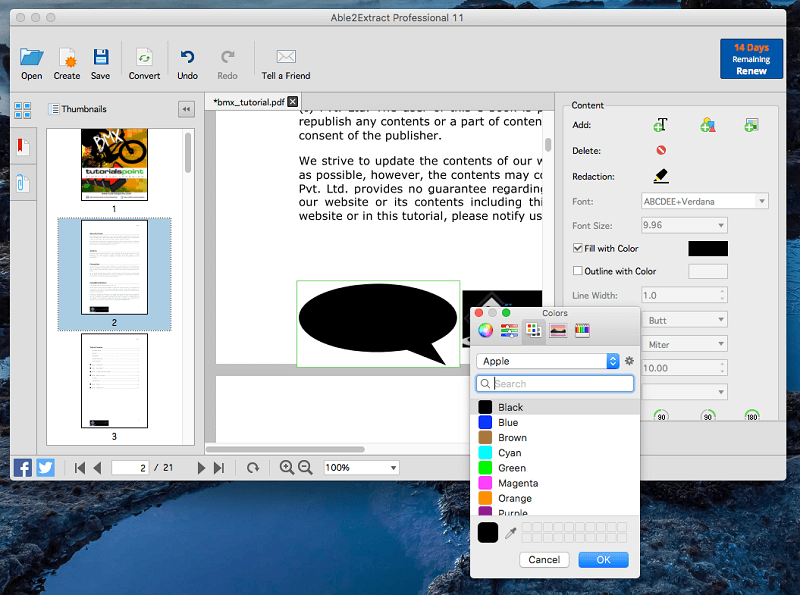
Min personlige holdning: Redigering af tekst i en PDF med Able2Extract er ret begrænset, men tilstrækkelig til mindre redigeringer. For mere omfattende redigeringer er det bedst at eksportere dokumentet og redigere det i Word eller en anden passende app. Hvis du foretrækker at redigere PDF’en direkte, ville du være bedre tjent med et af alternativerne nedenfor.
2. Rediger personlige oplysninger
Når du deler et PDF-dokument, kan det være nødvendigt at beskytte private eller følsomme oplysninger fra at være synlige for andre parter. Det er ret almindeligt i den juridiske branche. Dette kan være en adresse eller et telefonnummer eller nogle følsomme oplysninger. Funktionen, der skjuler sådanne oplysninger, er Redaktion.
For at få adgang til redigerings- og anmærkningsværktøjerne var jeg nødt til at skifte tilbage til ‘Konverteringstilstand’. Jeg klikkede på Konverter ikon. Jeg må indrømme, at dette ikke var den første knap, der kom til at tænke på, men da jeg brugte programmet, vænnede jeg mig til, at redigeringsværktøjerne var under ‘Rediger’, og alt andet var under ‘Konverter’.
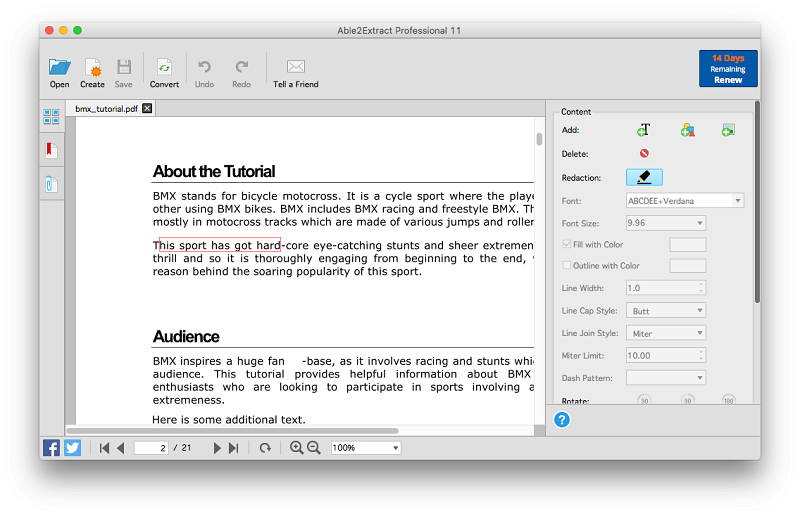
I Able2Extract kan jeg skjule følsomme oplysninger ved hjælp af redigering værktøj. Jeg kan tegne et rektangel omkring den tekst, jeg vil skjule, og der tegnes en sort bjælke.
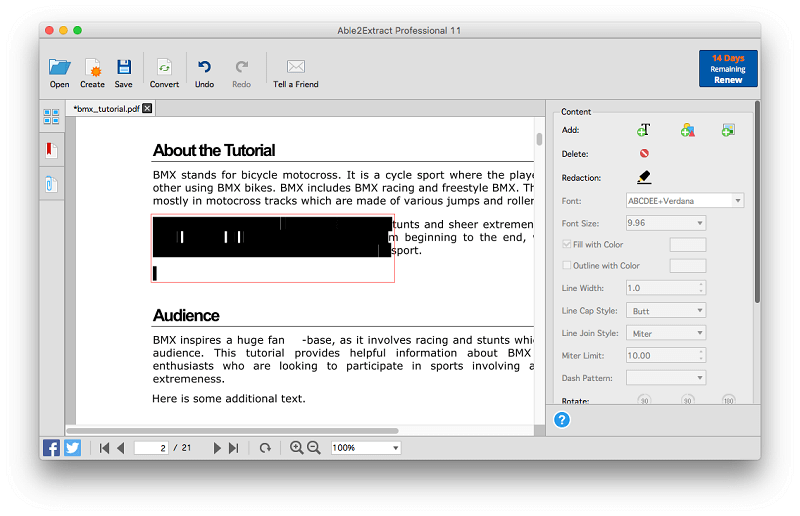
Min personlige holdning: Redaktion er vigtig for at holde private eller følsomme oplysninger sikre. Dette er en simpel opgave i Able2Extract.
3. Anmærk PDF-dokumenter
Når du bruger en PDF som referencedokument, kan du finde anmærkningsværktøjer nyttige, så du kan fremhæve eller understrege vigtige afsnit og tilføje noter til dokumentet. Annotering er også meget nyttig, når du samarbejder med andre.
Jeg ville først teste fremhævningsfunktionen, så jeg klikkede på værktøjet Tilføj fremhævning. Egenskaber for fremhævningens farve og opacitet vises.
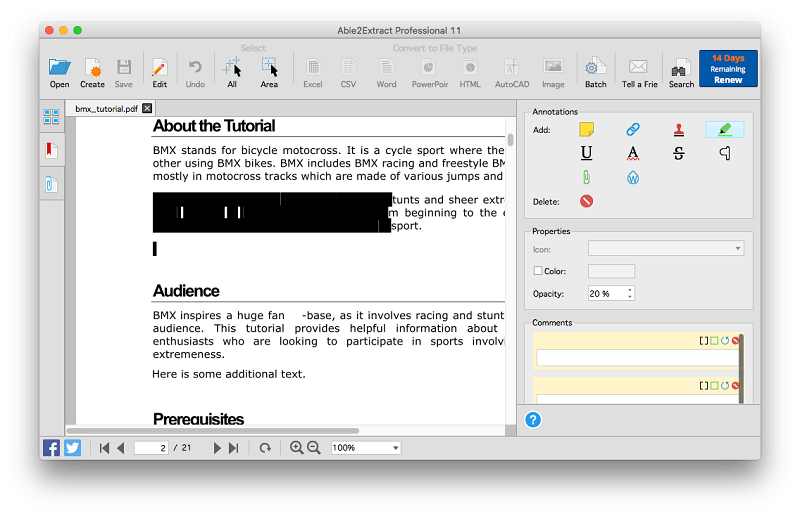
Jeg tegnede en boks omkring overskriften ‘Om vejledningen, og der blev påført en grå fremhævning. Sort med 20 % opacitet ser ud til at være standardfremhævningsfarven. Jeg ændrede farven til grøn og valgte den næste overskrift.
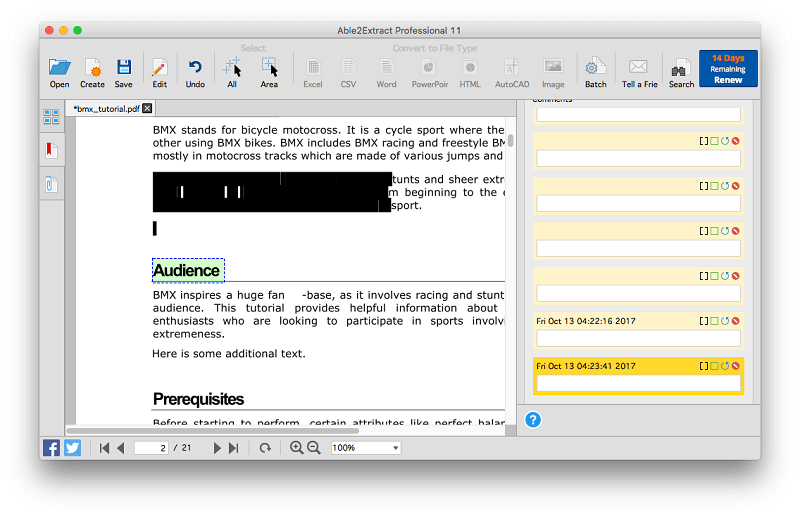
Dernæst prøvede jeg Tilføj Squiggly værktøj. At dømme efter ikonet forventede jeg, at understregningen var rød, men det var den samme grønne farve (med 20 % opacitet), som jeg brugte til fremhævningen. Da jeg lod teksten være markeret, ændrede jeg farven, og den snoede blev rød.
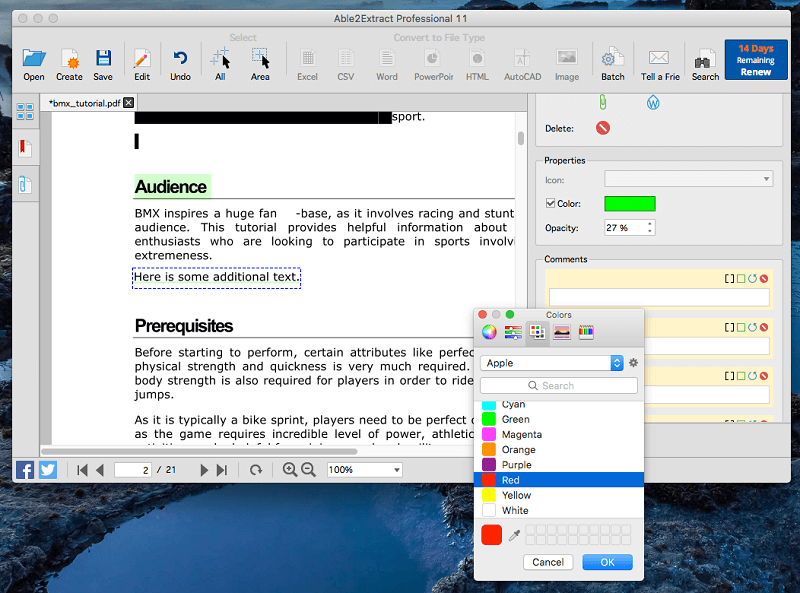
Dernæst prøvede jeg notefunktionen. Der er en ‘Kommentarer’-sektion i højre rude, hvor du kan tilføje en note til hver annotering. Det Tilføj Sticky Note funktionen giver dig mulighed for at tilføje en note til et ikon, der dukker op, når musen svæver over det.
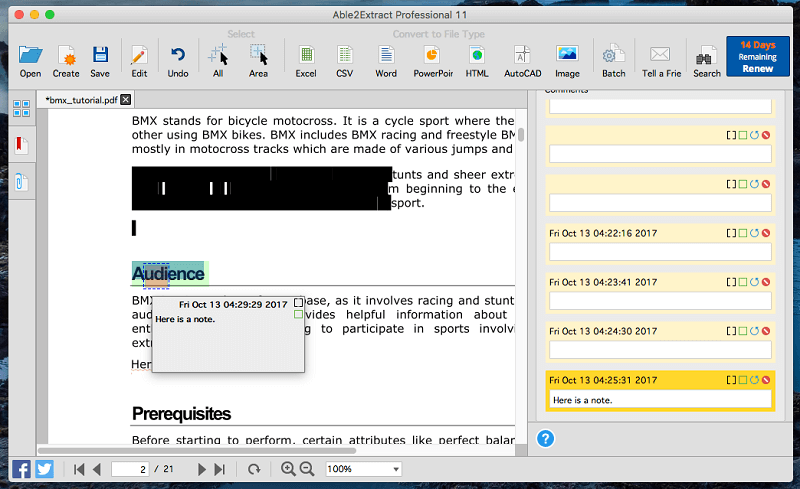
Jeg klikkede instinktivt på den tekst, jeg ville tilføje en note til, og forventede, at ikonet skulle dukke op i margenen, men ikonet dukkede op lige der, hvor jeg klikkede. Det havde været bedre at klikke i margenen.
Dernæst prøvede jeg Tilføj stempel værktøj. Et stort antal frimærker er tilgængelige, herunder ‘Udkast’, ‘Godkendt’, ‘Fortroligt’ og ‘Solgt’.
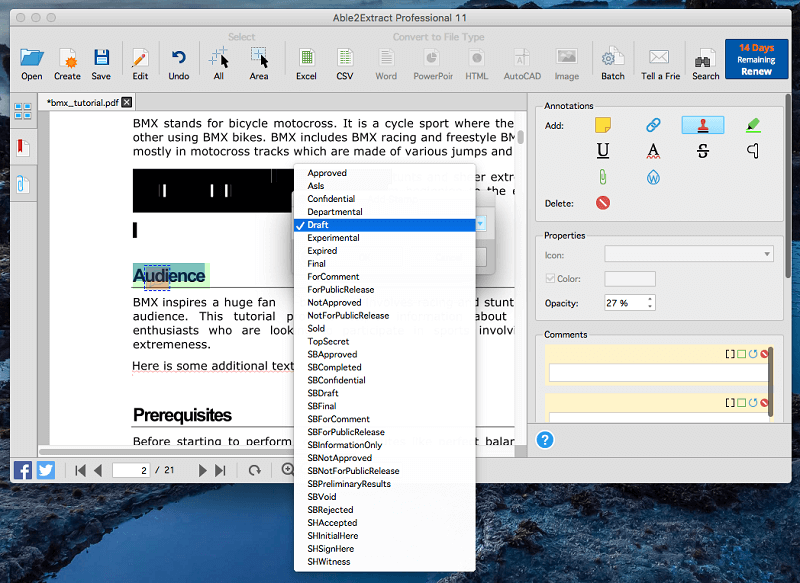
Når du har valgt det ønskede stempel, skal du placere det på den relevante del af dit dokument ved at klikke. Ankre til størrelse eller rotation af stemplet vises derefter.
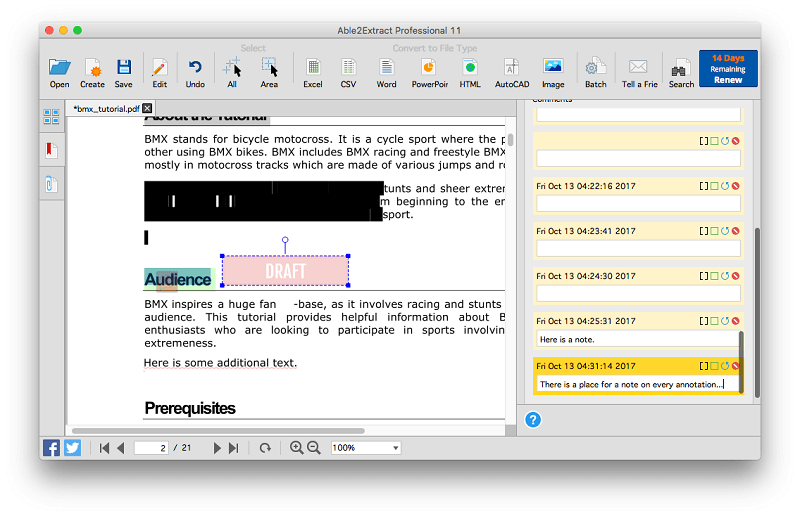
Til sidst eksperimenterede jeg med Tilføj Link værktøj. Et link kan tilføjes til ethvert rektangulært område af dokumentet. Linket kan pege på enten en webadresse eller en side i den aktuelle PDF.
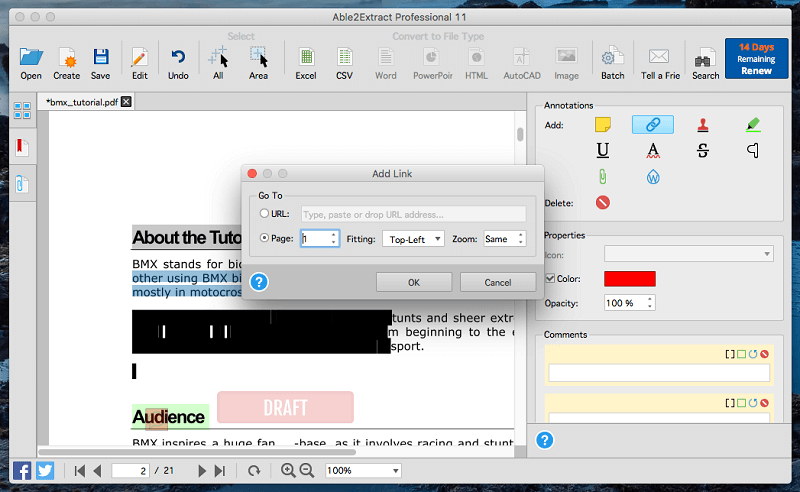
Når musen svæver over det rektangulære område, vises en note om linket. For at følge linket skal du trykke på ‘Alt’ og klikke med musen.
Min personlige holdning: Fordi hvert annotationsværktøj deler den samme farvevælger, fandt jeg annotering i Able2Extract ret frustrerende. Sig, at jeg gerne vil understrege noget tekst med rødt, og fremhæve anden tekst med gult. Ikke kun skal jeg klikke på de respektive værktøjer for hvert job, jeg skal også skifte farve, hver gang jeg skifter værktøj. Det bliver meget frustrerende! Hvis din primære brug for en PDF-editor er annotering, vil du være bedre tjent med et af alternativerne nedenfor.
4. Scan og OCR papirdokumenter
PDF kan meget vel være det bedste format at bruge, når du scanner papirdokumenter til din computer. Men uden optisk tegngenkendelse er det bare et statisk, usøgeligt foto af et stykke papir. OCR gør det til en meget mere værdifuld ressource, og gør det billede til søgbar tekst.
Jeg brugte et udfordrende dokument til at teste Able2Extracts optiske tegngenkendelsesfunktion: et brev af meget lav kvalitet, som jeg ‘scannede’ i 2022 med hvilket telefonkamera, jeg end brugte det år. Det resulterende JPG-billede er ikke smukt, med en meget lav opløsning og mange ord, der ser ret falmede ud.
Jeg trak billedet til Able2Extract-vinduet, og det blev øjeblikkeligt konverteret til en PDF, og optisk tegngenkendelse blev udført. Der var ingen mærkbar ventetid.
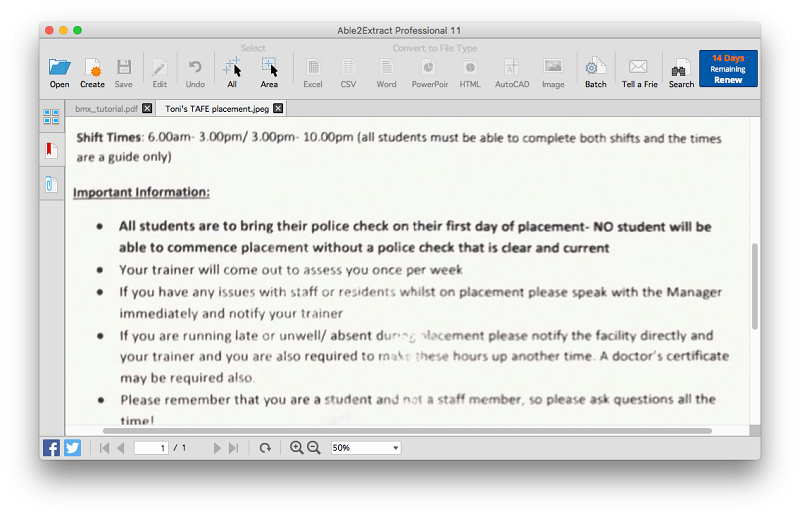
For at teste, hvor vellykket OCR var blevet udført, begyndte jeg at søge efter ord, jeg kunne se lige foran mig. Min første søgning efter ‘Shift’ var vellykket.
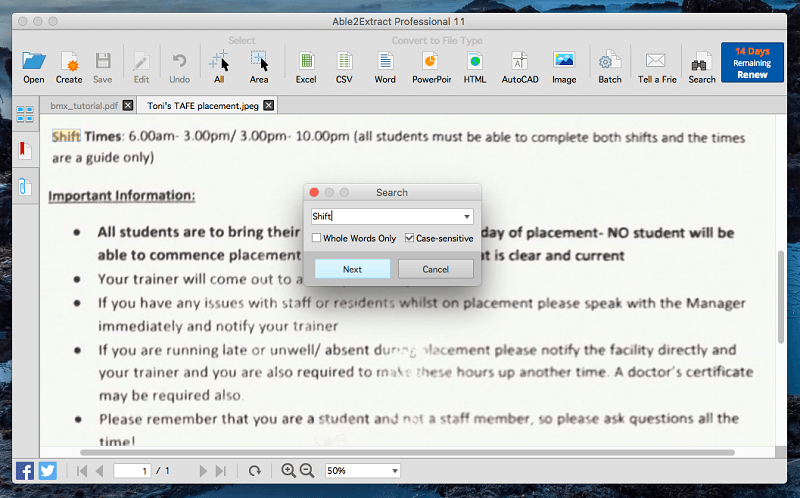
Dernæst prøvede jeg et ord, der var understreget: ‘Vigtigt’. Uanset om understregningen gjorde ordet svært at genkende eller en anden faktor gjorde OCR mislykket her, mislykkedes søgningen.
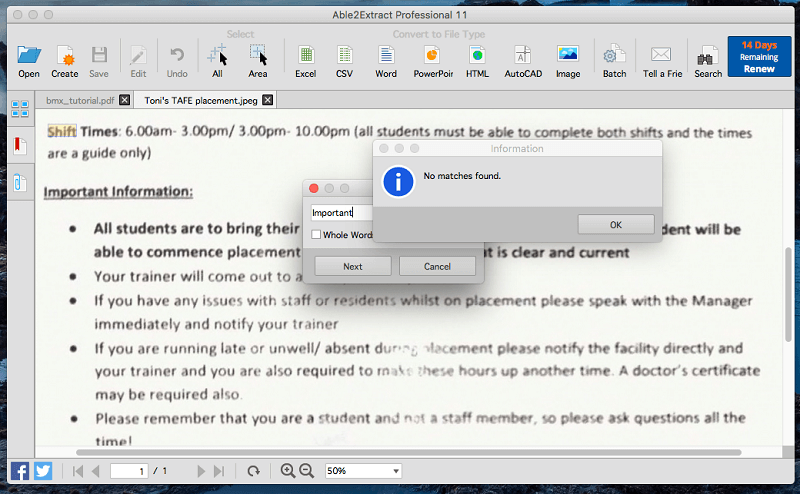
Dernæst søgte jeg efter et ord, der var fed, ‘bring’. Søgningen lykkedes.
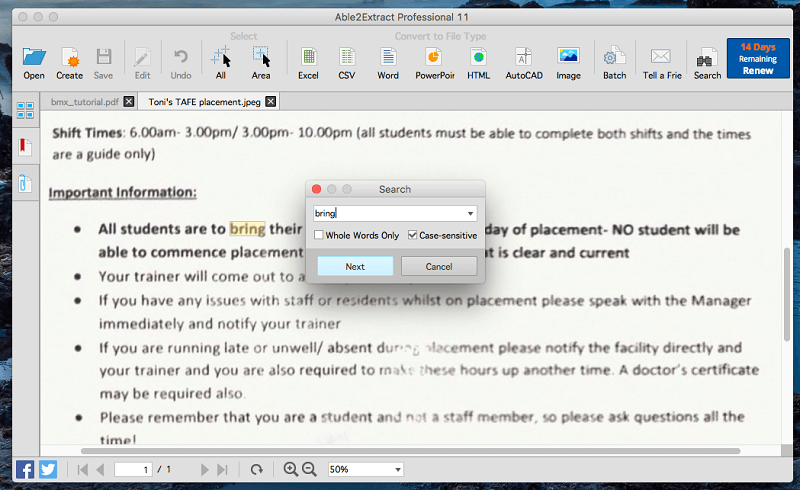
Til sidst søgte jeg efter et meget falmet ord, ‘beboere’. Ordet blev ikke fundet, men det er svært at give Able2Extract skylden for dette.
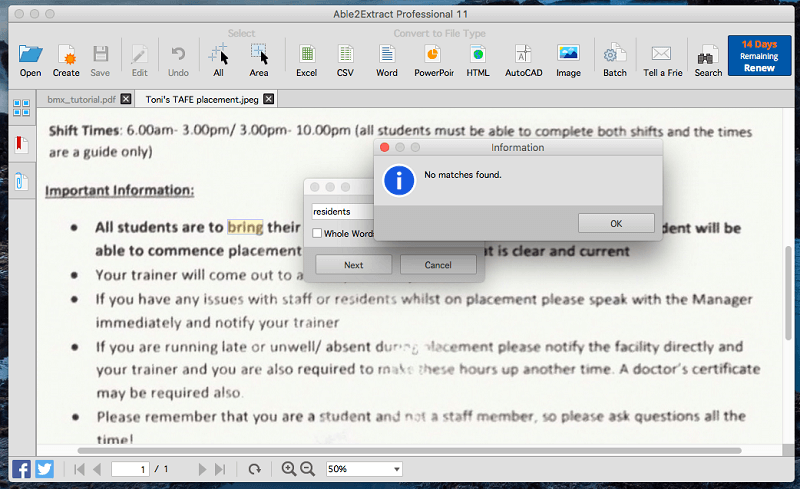
Min personlige holdning: Scannede papirdokumenter er meget mere nyttige, når optisk tegngenkendelse er blevet anvendt. Able2Extracts OCR er hurtig og præcis, selv med scanninger i lav kvalitet.
5. Konverter PDF’er til redigerbare dokumenttyper
At dømme efter salgseksemplaret på InvestInTechs hjemmeside, og det faktum, at halvdelen af appens navn er “Extract”, forventede jeg, at Able2Extracts eksportfunktioner ville være der, hvor den skinner mest. Ikke mange apps kan eksportere en PDF til Word, Excel, OpenOffice, CSV, AutoCAD og mere.
Først prøvede jeg at eksportere mit dårlige billede af et brev som et Word-dokument. Det er ikke rigtig en fair test, og eksporten mislykkedes.
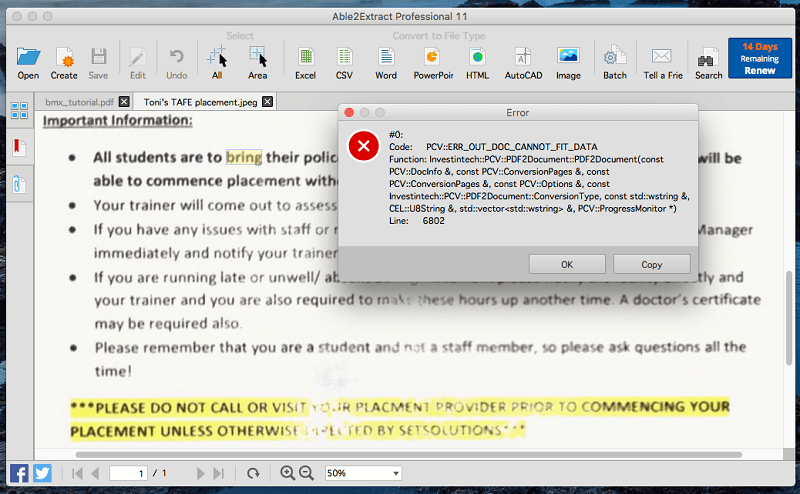
Dernæst eksporterede jeg vores BMX-vejledningsdokument til et Word-dokument. I mit første forsøg eksporterede den bare den første side. For at eksportere hele dokumentet skal du først vælge hele knappen ved at bruge knappen Vælg alt.
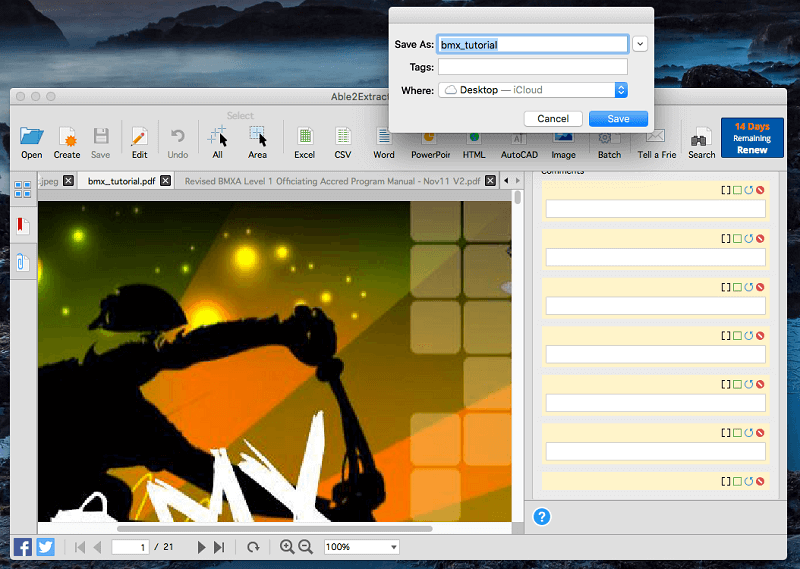
Jeg var imponeret over det eksporterede dokument – det ligner meget originalen, selvom ord og billeder i nogle få tilfælde overlapper hinanden. Overlapningen er muligvis ikke Able2Extracts skyld. Jeg har ikke Word på denne computer, så åbnede det i OpenOffice i stedet, så måske ligger fejlen i den måde, OpenOffice gengiver et komplekst Word-dokument på.
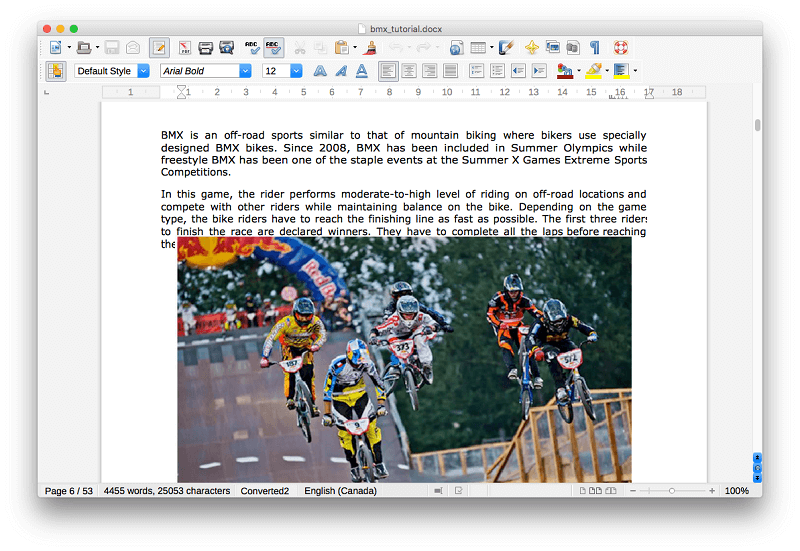
Som en mere retfærdig test eksporterede jeg dokumentet i OpenOffices .ODT-format, og der var ingen overlapning mellem tekst og nogen af billederne. Faktisk kunne jeg ikke finde nogen fejl overhovedet. Dette er den bedste eksport, jeg hidtil har stødt på på nogen PDF-editor.
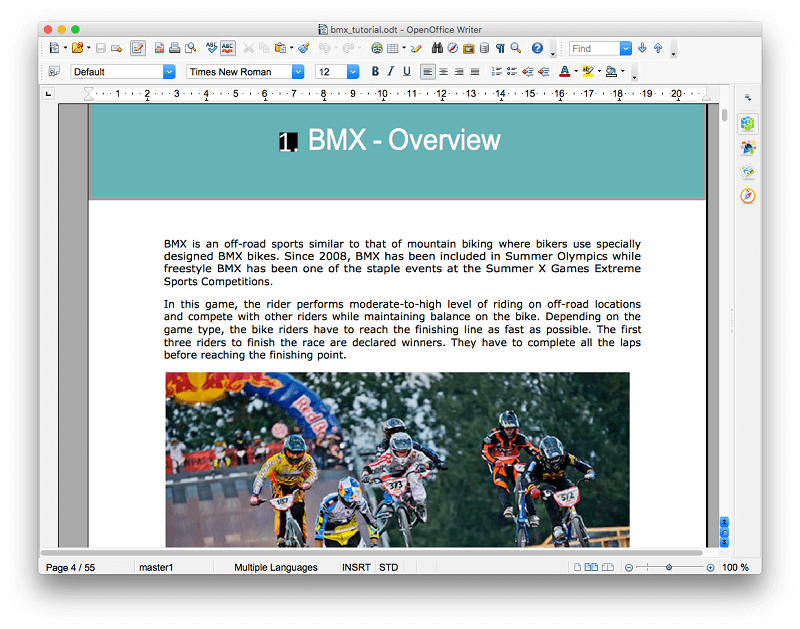
For at give dig en idé om, hvordan konfigurerbare eksporter er, her er appens konverteringsmuligheder:
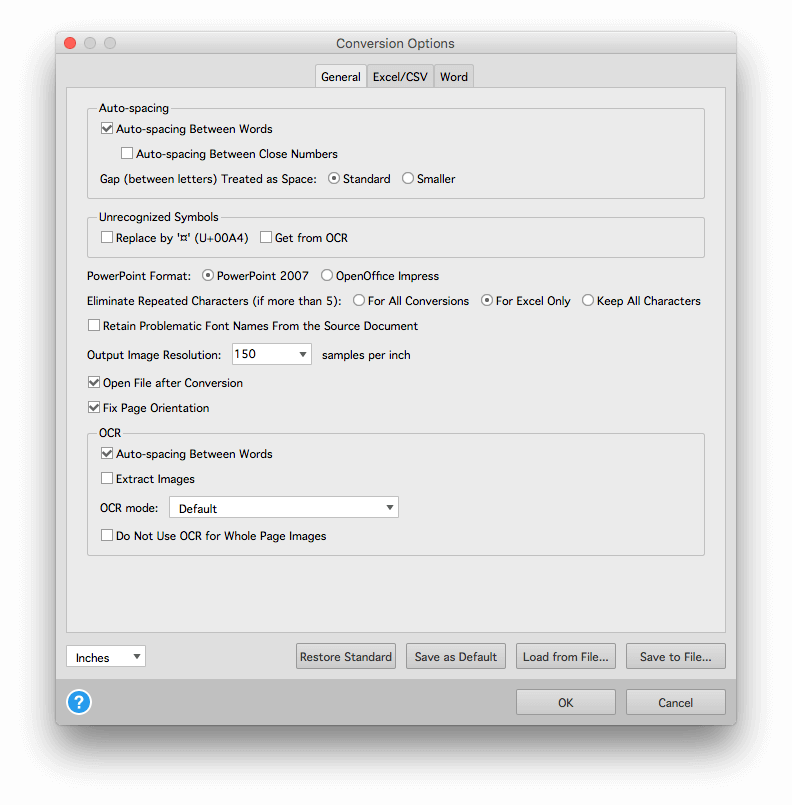
Min personlige holdning: PDF-konvertering er, hvor Able2Extract virkelig skinner. Den har flere eksportmuligheder og kan eksportere til flere formater end sine konkurrenter. Hvis det er vigtigt for dig at eksportere PDF-filer til andre formater, finder du ikke et bedre program.
Årsager bag mine vurderinger
Effektivitet: 4/5
Mens Able2Extracts redigerings- og annoteringsfunktioner mangler i sammenligning med andre PDF-editorer, kan den konvertere PDF-filer til andre formater mere præcist og med flere muligheder end sine konkurrenter.
Pris: 4 / 5
Able2Extract er ikke billigt – kun Adobe Acrobat Pro er dyrere, selvom det koster betydeligt mere end et Adobe-abonnement at abonnere på Able2Extract. Som en generel PDF-editor føler jeg ikke, at programmet er det værd. Men hvis du har brug for meget nøjagtige konverteringer af PDF-filer til andre formater, er det den bedste tilgængelige applikation.
Brugervenlighed: 4 / 5
Able2Extracts grænseflade er ret enkel at bruge, især når du indser, at de fleste funktioner er tilgængelige i enten ‘Rediger’ eller ‘Konverter’ tilstande. Jeg fandt nogle funktioner frustrerende at bruge. Men hvis det giver dig de resultater, du har brug for, er Able2Extract besværet værd at lære.
Support: 4.5/5
InvestInTech-webstedet har en omfattende vidensbase, især når det kommer til at få de bedste resultater ved at eksportere PDF-filer. Der findes videovejledninger om, hvordan man konverterer en PDF til Excel, Word, PowerPoint og Publisher, og hvordan man konverterer en scannet PDF. Support er tilgængelig via telefon, e-mail og de fleste sociale mediekanaler.
Alternativer til Able2Extract
- Adobe Acrobat Pro (Windows & macOS) var den første app til at læse og redigere PDF-dokumenter, og er stadig en af de bedste muligheder. Det er dog ret dyrt. Læs vores Acrobat Pro anmeldelse.
- ABBYY FineReader (Windows, macOS) er en velrespekteret app, der deler mange funktioner med Acrobat. Den kommer også med en høj pris, dog ikke et abonnement. Læs vores FineReader anmeldelse.
- PDFelement (Windows, macOS) er en anden overkommelig PDF-editor. Læs hele vores PDFelement anmeldelse.
- PDF Expert (macOS) er en hurtig og intuitiv PDF-editor til Mac og iOS. Læs vores detaljerede PDF Ekspert anmeldelse.
- Mac’s Preview-app giver dig mulighed for ikke kun at se PDF-dokumenter, men også markere dem. Markup-værktøjslinjen indeholder ikoner til at skitsere, tegne, tilføje figurer, skrive tekst, tilføje signaturer og tilføje pop op-noter.
Konklusion
PDF-dokumenter er almindelige, men vanskelige at redigere. Able2Extract løser dette problem ved hurtigt og præcist at konvertere PDF-dokumenter til almindelige Microsoft-, OpenOffice- og AutoCAD-filformater.
Selvom du kan bruge programmet til at redigere og kommentere PDF-filer, er dette ikke dets stærke suite. Du ville være bedre tjent med en af de apps, der er anført i alternativsektionen i denne anmeldelse, hvis det vil være din primære brug af programmet.
Men hvis du har brug for en app, der kan konvertere dine PDF-filer til redigerbare dokumenter, så er Able2Extract det bedste tilgængelige program.
Så hvordan kan du lide denne Able2Extract anmeldelse? Efterlad en kommentar nedenfor.
Seneste Artikler